经验直达:
- 怎么在word文档中插入折线图
- 怎么在word里插入折线图
- word怎么画折线图
一、怎么在word文档中插入折线图
我们在编辑Word文档的时候,想要插入折线图,该怎么操作呢?今天就跟大家介绍一下怎么在word文档中插入折线图的具体操作步骤 。
1. 首先打开电脑,找到想要编辑的word文档,双击打开 。
【word图标怎么加折线 怎么在word文档中插入折线图】2. 进入编辑页面后,点击页面上方的插入菜单 。
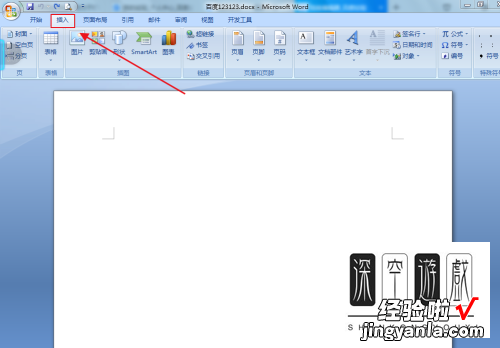
3. 在打开的插入选项中,选择图表选项,点击 。
4. 在弹出的插入图表窗口中 , 选择想要插入的折线图样式,点击底部的确定按钮 。
5. 如图,我们就将折线图插入文档中了 。
6. 最后一定记得保存哦 。
二、怎么在word里插入折线图
折线图是我们经常要用到的一种分析类图表 。比如用X轴坐标来表示一个月的天数,用Y轴坐标来表示某一数值,统计数据后描点绘图,得到折线图,可以很直观的看出一个月内的数据起伏情况 。下面就来介绍一种比较简单的Word折线图制法 。
方法/步骤
打开Word,点“插入”——“图表”,弹出插入图表对话框 。
在插入图表对话框内 , 我们可以看到有很多类型的图表 , 这里我们选择“XY散点图”里的“带直线的散点图” , 而不选择“折线图”,原因是Word中的折线图适合用来做不同个体之间的对比,并不适合用来做上面提到的这种对单一数据进行分析的这种情况 。
选择确定之后会出现折线图跟一个表格,表格内就是XY轴数值 , 这时就可以把你需要研究的数据输入进去了 。这里可以把表格上的“X值”、“Y值”换成你需要的名称,比如天数什么的 。
数据输入完毕后,可能X轴上面的数值并不是你想要的(比如最大值、每小格的值等等),可以点击选中X轴坐标,然后右击选择“设置坐标轴格式” , 进行设置 。
设置坐标轴窗口里主要设定一下“边界最大值”和“单位主要值”就可以了 。这里我设置最大值为5,单位为0.5,可以看到X轴上每隔0.5就有一格 。
三、word怎么画折线图
word中绘制折线图方法一:
步骤一:新建一个空白的word文档 , 并重命名为“折线图.docx”
步骤二:双击打开“折线图.docx”,找到菜单栏中的“插入” , 选择“图表
步骤三:单击“图表”,进入“插入图表”窗口 , 选择折线图图样
步骤四:点击折线图图样,会弹出一个Excel文档 , 文档里有提供word中折线图的数据的数据源
步骤五:修改Excel中的数据源,保证所制作的折线图是满足需求的
步骤六:修改数据源确定后,在折线图图例上方鼠标右键,选择“修改图例格式”,修改图例的位置以及样式
word中绘制折线图方法二:
步骤一:打开Word2007软件 , 新建一个空白文档,单击菜单栏“插入”——图表
步骤二:在打开的“插入图表”对话框中选择“折线图” , 选择一种类型折线图,单击“确定”按钮 。
步骤三:此时自动打开Excel2007软件,在软件中有一个默认表格,根据该表格在Word中自动生成了一个折线图 。
步骤四:现在对Excel2007表格中的数据进行修改,填充为自己的数据,这时候在Word2007中就会自动生成折线图 。
步骤五: 此时我们把Excel2007软件关闭,在Word2007软件中就完成了我们需要的折线图 。
